
Next Tutorials ▪ Back Tutorials
Godiva


| Du brauchst |
|
1 Tube deiner Wahl (417 x 649 px)  Filter: Mehdi Richard Rosenmann AP [Utility] Alf's Power Grads Filters Unlimited 2.0 |
| punkt 1 |
|
Öffne dir als erstes deine Personentube, suche dir aus dieser 3 verschiedene Farben aus und lege sie fest  Stelle die Vordergrundfarbe auf Farbe 2 und die Hintergrundfarbe auf Farbe 1 |
| punkt 2 |
|
Öffne dir nun ein neues weißes Blatt von 900 x 500 px Filter - Filter 8bf - Mehdi - Wavy Lab 1.1 (Farben von links nach rechts: 1, 2, 3, 4 bleibt wie eingestellt)  Filter - Filter 8bf - Mehdi - Sorting Tiles  Filter - Schärfen - Hartes Schärfen  |
| punkt 3 |
|
Ebene - Duplizieren Filter - Filter 8bf - Mehdi - Weaver 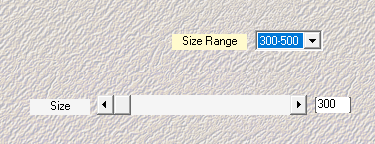 Stelle den Gemischten Modus auf Grain merge Ebene - verbinden mit vorheriger Ebene Ebene - Duplizieren Ebene - Ausrichtung - Spiegeln vertikal, Ebene - Ausrichtung - Spiegeln horizontal Deckkraft auf 50% stellen, Ebene - verbinden mit vorheriger Ebene |
| punkt 4 |
|
Ebene - Duplizieren Filter - Filter 8bf - Filters Unlimited 2.0 - Alf's Power Grads - Abs Linear Grads...  Filter - Filter 8bf - Richard Rosenmann - Grid Generator 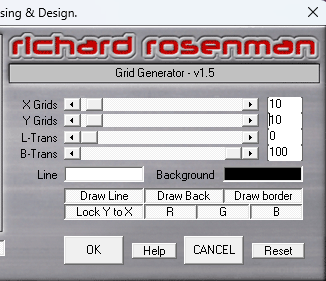 |
| punkt 5 |
|
Filter - PhotoMask 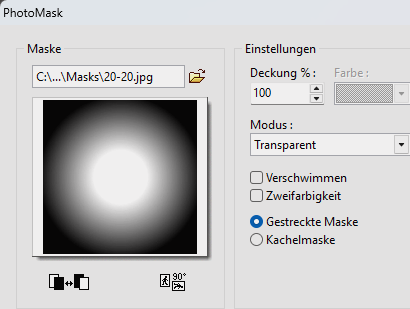 Wende die Maske nochmals an Ebene - Ausrichtung - Freie Umwandlung 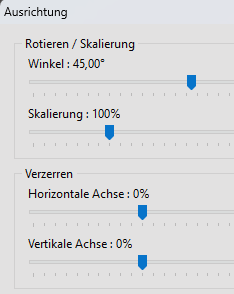 |
| punkt 6 |
|
Ebene - Neu - Öffnen als Ebene - disz1_godvina Aktiviere die untere Ebene Filter - Rauschen - Rauschen hinzufügen  Filter - Schärfen - Schärfen Ebene - Alle Ebenen verbinden |
| punkt 7 |
|
Ebene - Duplizieren Filter - Deformieren - Perspektive/Flucht 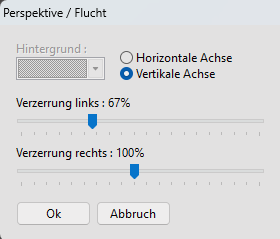 Ebene - Verzerren, verschiebe den linken Punkt nach rechts, das es so aussieht wie hier  |
| punkt 8 |
|
Ebene - Duplizieren, Ebene - Ausrichtung - Freie Umwandlung - Skalieren 70% Ebene - Ausrichtung - Spiegeln horizontal, Ebene - Manuelle Einstellung 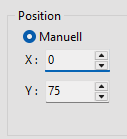 Gemischter Modus auf Grain extract stellen Aktiviere die Ebene 1, Ebene - Optionen  Aktiviere die oberste Ebene, Deckkraft auf 80% stellen und den selben Schatten hinzufügen Ebene - Alle Ebenen verbinden |
| punkt 9 |
|
Filter - Filter 8bf - AP [Utility] - Reflection 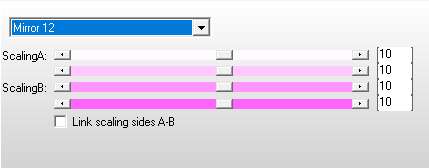 Auswahl - Umriss laden - Kij_godvina, Auswahl - Manuelle Einstellung 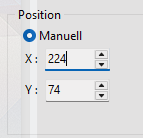 Ebene - Neu - Leere Ebene (Haken rein bei Automatische Transparenz) Auswahl - Auswahl anzeigen Filter - Muster - Verlaufender Rahmen  |
| punkt 10 |
|
Kopiere dir nun deine Personentube Bearbeiten - Einfügungsarten - Innerhalb der Auswahl - Größe einstellen Filter - Schärfen - Schärfen Auswahl - Auswahl verstecken, Ebene - Duplizieren Ebene - Ausrichtung - Freie Umwandlung - Skalieren 70% Ebene - Ausrichtung - Spiegeln horizontal Ebene - Manuelle Einstellungen  Ebene - verbinden mit vorheriger Ebene |
| punkt 11 |
|
Ebene - Neu - Öffnen als Ebene - godiva Ebene - Manuelle Einstellungen  Ebene - Optionen  Ebene - Alle Ebenen verbinden |
| punkt 12 |
|
Bild - Rahmen außen - 1 px - Farbe 1 Bild - Rahmen außen - 1 px - Farbe 2 Bild - Rahmen außen - 1 px - Farbe 1 Bild - Rahmen außen - 5 px - Farbe 2 Bild - Rahmen außen - 2 px - Farbe 1 Bild - Rahmen außen - 25 px - Farbe 2 Setze jetzt noch dein Wasserzeichen und den Copy Vermerk auf dein Bild und speichere es als .jpg oder .png ab. Fertig Ich hoffe das Tutorial hat dir gefallen |
. . :: HOME :: . .
Übersetzung & Design
by KleineHexe
The End
